winxp系统故障恢复控制台如何进入
时间:2016-07-06 来源:互联网 浏览量:
winxp系统下载后用户在使用的时候需要进入到统故障恢复控制台,但是不清楚该怎么进入。进入故障恢复控制台有两种情况,一是系统中已经安装了故障恢复控制台,这时我们可以通过启动菜单进入;另一种情况是系统中没有安装故障恢复控制台,或己安装故障恢复控制台似不能出现启动菜单。具体该怎么操作的,大家可以参考以下的方法来处理。
winxp系统故障恢复控制台进入的方法:
1、通过启动菜单进入
如果系统中已经安装了故障恢复控制台,启动时将显示如图1所示的启动菜单。其中的“Microsoft Windows Recovery Console”项即是故障恢复控制台。

2、选择“Microsoft Windows XP Recovery Console”项,经过短暂的硬件检查和启动过程之后,恢复控制台会显示出检测到的系统目录列表,并要求选择需要登录的系统。
提示:即使当前只安装了一个操作系统,也需要按对应的数字键来选择,如果直接按下回车,系统将会重新启动。
3、输入要登录的系统所对应的号码键,然后根椐提示输入管理员密码(即Administrator帐户的密码),输入后按下回车键,即可登录到故障恢复控制台,如图2所示。
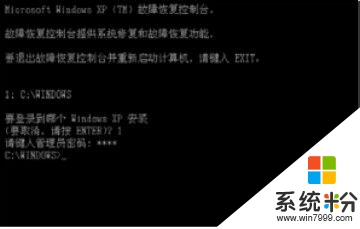
4、通过安装光盘进入
通过xp系统安装光盘进入故障恢复控制台时,首先需要在BIOS中将第一启动设备设置为CD-ROM。从光盘启动后出现“欢迎使用安装程序”界面时,根据提示按“R”键启动故障恢复控制台,如图3所示。

5、接下来故障恢复控制台会显示所有已安装的系统目录列表,选择自己需要登录的系统所在目录,然后根据提示输入管理员密码即可。
winxp系统故障恢复控制台如何进入?步骤如上述的教程。操作方法很简单,身边有不知道该怎么设置的用户,可以将此教程分享给他们。还有其他的操作系统下载后不知道怎么设置的功能都欢迎上系统粉官网查看。
相关教程
- ·怎么恢复安装系统的控制台 恢复安装系统的控制台的方法
- ·led控制卡_RS232串口故障如何解决 led控制卡_RS232串口故障怎样解决
- ·如何恢复Win7纯净版系统电脑黑屏故障
- ·如何修复hp笔记本电脑系统刻录是提示请插入光盘的故障。 修复hp笔记本电脑系统刻录是提示请插入光盘的故障的方法。
- ·请问如何进入windows8控制面板 求指导进入windows8控制面板的方法
- ·iphone5如何进入恢复模式 iphone5进入恢复模式的方法
- ·戴尔笔记本怎么设置启动项 Dell电脑如何在Bios中设置启动项
- ·xls日期格式修改 Excel表格中日期格式修改教程
- ·苹果13电源键怎么设置关机 苹果13电源键关机步骤
- ·word表格内自动换行 Word文档表格单元格自动换行设置方法
